Làm cách nào để xoay chữ trong Photoshop mọi phiên bản, hãy xem tip.com.vn sẽ hướng dẫn cho các bạn trong bài viết này nhé? Theo mặc định khi viết chữ trên Photoshop thì hướng chữ luôn theo chiều ngang. Tuy nhiên bạn muốn chữ theo chiều dọc, chiều bất kỳ cũng rất dễ dàng.
Công cụ Type tool trong Photoshop giúp bạn chèn chữ nhanh chóng cho thiết kế, ngoài việc xoay chữ bạn còn đổi chữ theo chiều bất kỳ nhanh nhất
Cách xoay chữ trong Photoshop đơn giản nhất
- Bước 1: Đầu tiên bạn mở Photoshop lên, chèn đoạn chữ bất kỳ bạn muốn xoay
- Bước 2: Nhấn tổ hợp phím “Ctr + T” nếu dùng windows, hoặc nhấn “Command + T” nếu dùng MAC OS và bạn để con chuột ở 1 gần những ô trắng xoay thiêu chiều bạn muốn.

Rất đơn giản chỉ cần thao tác nhu vậy là bạn đã có thể xoay chữ trong photoshop theo ý mình muốn rồi.
Lật và xoay chữ trong photoshop
- Bước 1: Bạn nhập vào đoạn text muốn lật hay xoay chữ
- Bước 2: Nhấn tổ hợp phím Ctr + T hoặc Command + T (macOS)
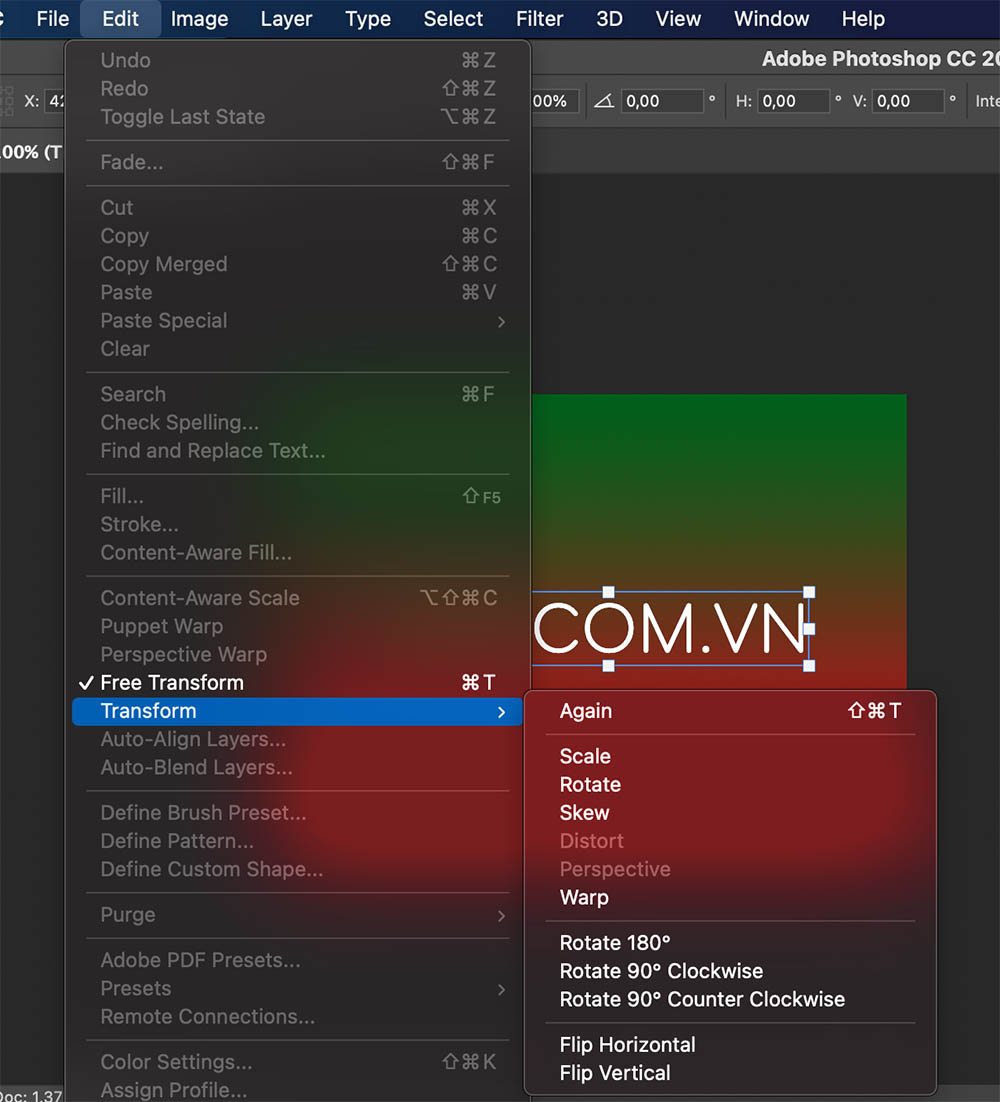
Bước 3: Vào menu Edit -> Transform -> Tuỳ chọn các tuỳ chọn sau
- Rotate 180°: Xoay văn bản 180 độ
- 90 ° CW: Xoay văn bản 90 độ theo chiều kim đồng hồ.
- 90 ° CCW: Xoay văn bản 90 độ ngược chiều kim đồng hồ.
- Flip Horizontal: Phản chiếu văn bản bằng cách hoán đổi phần bên trái và phần bên phải của nó.
- Flip Vertical: Phản chiếu văn bản bằng cách lật ngược nó.
Như vậy chỉ cần làm theo hướng dẫn trên bạn đã có thể xoay chữ theo ý thích trong photoshop rồi, chúc các bạn thành công.
















